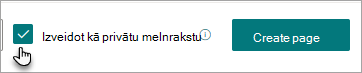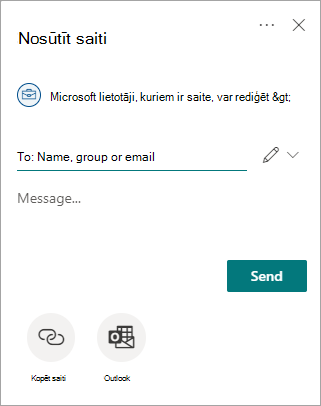Varat izveidot bagātīgu, saistošu un ilgstošu saturu, izmantojot SharePoint lapas un ziņas. Ir reizes, kad, iespējams, vajadzēs izveidot lapu vai jaunumu ziņu un sadarboties tajā ar citiem, pirms to kopīgot plašākai organizācijai. Tas ir noderīgi gadījumos, kad ir noderīgi izmantot privātus melnrakstus.
Piezīme.: Šis līdzeklis tiek noteikts. Skatiet rakstu Ceļveža ID 85629.
Veidojot privātu melnrakstu, tas ir redzams (tostarp vietnes lapu bibliotēkā) tikai jums un personām, ar ko to kopīgojat, kā arī tās vietnes īpašniekam, kurā veidojat melnrakstu. Tas netiek rādīts vietnes lapu bibliotēkā citiem līdz publicēšanas brīdim. Tas nozīmē, ka varat sadarboties ar dažiem cilvēkiem (arī tiem, kas nav jūsu vietnes dalībnieki), pirms to publicēt savā organizācijā.
Piemēram, ja veidojat reklāmas saturu produktam, kuru paredzēts palaist, un neesat gatavs lietotājiem savā organizācijā uzzināt par to, iespējams, vēlēsities izveidot privātu melnrakstu. Varat sadarboties ar lietotājiem, kuri jau ir informēti par palaišanu, lai saņemtu atsauksmes, rediģēšanu un satura papildinājumus.
Pēc privāto melnrakstu publicēšanas tas ir redzams ikvienam, kam ir piekļuve jūsu vietnei.
-
Lai sāktu veidot savu lapu vai jaunumu ziņu, vietnes komandjoslā atlasiet Jauns.
-
Veidnes logā atzīmējiet izvēles rūtiņu Izveidot privātu melnrakstu .
-
Lapā vai jaunumu ziņā, kas tiek atvērta, augšējā labajā stūrī būs norāde Privāts.
-
Lai uzaicinātu līdzstrādniekus, augšdaļā komandjoslā atlasiet Kopīgot. To varat izdarīt jebkurā laikā, kad vēlaties veidot savu lapu.
-
Lodziņā Nosūtīt saiti ievadiet to personu vārdu, grupu vai e-pasta adresi, ar kurām vēlaties koplietot šo privāto melnrakstu, pēc izvēles ievadiet ziņojumu un atlasiet Nosūtīt vaikopēt saiti.
-
Sāciet vai turpiniet pievienot saturu. Melnrakstu var saglabāt, cik bieži nepieciešams.
-
Kad esat gatavs visiem lietotājiem, kuriem ir piekļuve vietnei, skatīt lapu vai jaunumu ziņu , atlasiet Publicēt vai Publicēt jaunumus.
Piezīmes.:
-
Melnrakstu var rediģēt tikai viena persona, līdzīgi kā lapas, kas nav privātas, un jaunumu raksti.
-
Kad lapa vai jaunumu ziņa ir publicēta, to nevar padarīt privātu.
-
Lapu autori var piešķirt rediģēšanas piekļuvi privātiem melnrakstiem, bet ne tikai lasīšanas piekļuvei.
-
Ja ir kopīgots privāts melnraksts, tiek koplietoti arī attēli un faili, kas tiek izmantoti lapā un tiek glabāti lapas līdzekļu mapē. Lapas līdzekļu mapi var atrast, naviģējot uz vietnes saturu vai >vietnes līdzekļu >SitePages. Līdzekļi ārpus vietnes netiek koplietoti.
-
Ja jūsu līdzstrādniekiem nav piekļuves lapai vai publicēšanai pirms tās koplietošanas ar viņiem, tie vairs nevarēs skatīt šo lapu, kad tā tiks publicēta, ja vien tos nevēlaties pievienot kā vietnes dalībniekus.
-
Privātais melnraksta līdzeklis nav pieejams, ja vietnes bibliotēkā Lapas ir iespējoti apstiprinājumi un opcija Melnraksta vienumu drošība ir iestatīta kā Tikai lietotāji, kas var apstiprināt vienumus (un vienuma autoru). Lapu apstiprinājumi un melnraksta vienumu drošības iestatījumi ir atrodami lapā Versijuēšanas iestatījumi, dodoties uz vietnes bibliotēku Lapas un pēc tam izvēloties Iestatījumi >Bibliotēkas iestatījumi > Versiju pārvaldība iestatījumi.
-
Privātajiem melnrakstu līdzekļa nepieciešamas mazāksvarīgās (melnraksta) versijas un tas ir pieejams tikai tad, ja dokumentu versiju vēsture ir konfigurēta tā, lai izveidotu galvenās un mazāksvarīgās melnraksta versijas. Šīs izmaiņas var veikt, > Bibliotēkasiestatījumi sadaļā > Versiju izveides iestatījumi > Izveidot galvenās un mazāksvarīgās melnraksta versijas.
-
Ja vēlaties tulkot savu privāto melnrakstu vairākās valodās, ņemiet vērā, ka arī tulkošanas lapu kopijas būs privātas. Līdz ar to tulkotāji nevarēs piekļūt lapai, ja vien tos neaicinat kā līdzstrādniekus. Turklāt e-pasta paziņojumi netiek nosūtīti, ja tiek izveidots vai atjaunināts privāts melnraksts.
-